
Met de Budgetlijsten per leverancier kunt u diverse budgetten koppelen aan de verschillende leveranciers. Deze lijsten gebruikt u om in te stellen welke materialen van welke budgetten mogen worden besteld en van welke leveranciers. U kunt ook beperkingen aanbrengen in het gebruik van bepaalde budgetten met betrekking tot een bepaalde leverancier. Alle gebruikers hebben tijdens het bestelproces toegang tot de budgetlijsten leveranciers.
·
Bij budgetten die in geen enkele lijst voorkomen kunnen alle leveranciers worden ingevuld, tenzij het budget in de beperkende budgetlijst voorkomt.
·
Als een budget in de beperkende budgetlijst voorkomt, kan het alleen worden gebruikt voor bestellingen bij leveranciers van wie de budgetlijst leverancier in het desbetreffende budget bevat.
·
Als een leverancier geen budgetlijst leverancier heeft, kunnen bestellingen uit ieder budget worden geplaatst, zolang dit budget niet voorkomt op de beperkende budgetlijst.
·
Een budget kan in meerdere lijsten voorkomen (d.z.w. beschikbaar zijn voor meer dan een leverancier).
·
Budgetlijsten leverancier kunnen op ieder willekeurig moment worden aangemaakt, gewijzigd en verwijderd, afhankelijk van de gebruikersrechten.
Als u kiest voor de optie budgetlijsten leverancier, dan krijgt u een lijst op het scherm met de budgetlijsten per leverancier.

De lijst bevat Leverancier, Naam van de lijst en Budgetten voor iedere Budgetlijst Leverancier. In bovenstaand voorbeeld kunt u bestellingen plaatsen voor leverancier OXLEY en alleen gebruik maken van de budgetten B06s en RestrSupp.
: Klik op dit icoon om een nieuwe budgetlijst leverancier aan te maken. Het systeem toont u het volgende formulier:
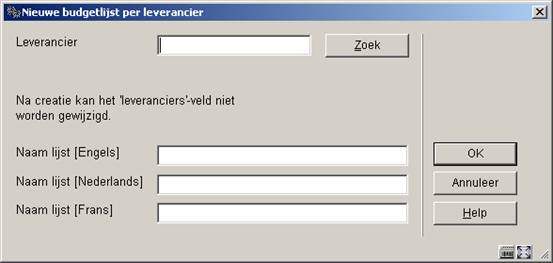
U kunt gebruik maken van de standaard zoektechnieken uit de Bestelmodule om de leverancier te vinden waarvoor u een lijst wilt aanmaken. Voor iedere leverancier die u in de Bestelmodule van uw meta-instelling heeft ingevoerd kunt u één enkele budgetlijst leverancier aanmaken. De verwoording van de Naam van de lijst voert u de verwoording in m de lijst aan te geven.
: Gebruik deze optie om een budgetlijst leverancier te verwijderen. Alle budgetten moeten uit de lijst worden gehaald voordat het kan worden verwijderd Voordat de lijst wordt verwijderd krijgt u de vraag om de verwijdering te bevestigen.
Gebruik deze optie om de budget-beperkingslijst te tonen/wijzigen. Als er een budget in deze lijst zit, kan het alleen worden gebruikt voor leveranciers waarvan de budgetlijst leverancier het desbetreffende budget bevat.

In het bovenstaande voorbeeld komt het budget “2800.6 BDK boeken” in de beperkende lijst voor. Momenteel kunnen alleen bestellingen voor leverancier OXLEY van dit budget gebruik maken. Aan de andere kant, kunnen bestellingen voor alle leveranciers behalve OXLEY en Acme gebruik maken van budget 16/22 aangezien het niet in de beperkende budgetlijst voorkomt.
: Gebruik deze optie om een lijst te wijzigen. Met deze optie kunt u ook budgetten aan de lijst toevoegen of uit de lijst verwijderen. Wanneer u deze optie gebruikt toont het systeem u een nieuw scherm met een beschrijving van de geselecteerde lijst. Na uw keuze te hebben gemaakt krijgt u een lijst op het scherm. Dit scherm toont u de velden LEVERANCIER, NAAM LIJST, INGEVOERD DOOR, AANMAAKDATUM (en tijdstip), LAATSTE PERSOON DIE EEN UPDATE VAN DE LIJST HEEFT GEMAAKT EN LAATSTE UPDATE DATUM (en tijdstip). Ook bevat het een overzicht met op iedere regel een budget uit deze lijst.
: : deze optie wordt gebruikt om het veld naam van de lijst te wijzigen.
: gebruik dit icoon om meer budgetten aan de huidige lijst toe te voegen.
: selecteer een of meer budgetten uit de lijst en klik op dit icoon. De geselecteerde budgetten worden uit de lijst verwijderd.
De meeste bibliotheeksystemen hebben mogelijkheden om het budgetstructuur dat gebruikt wordt door de bestelafdeling anders te tonen/in te delen. Het systeem heeft normalerwijze een aantal budgetten dat gebruikt wordt door de bestelafdeling als het voor iedere bibliotheek objecten bestelt, maar de rekeningnummers en/of rekeningcodes zijn niet noodzakelijkerwijze dezelfde als de nummers en codes die door de financiële administratie worden gebruikt. Het is gebruikelijk dat er een koppeling bestaat tussen de codes die door de bibliotheek in gebruik zijn en de codes die financiële administratie gebruikt. Deze koppeling wordt gebruikt om de door iedere afdeling gebruikte codes met alle bestel- en betalingsgegevens op ieder systeem met elkaar te verbinden.
·
Ieder budget dat door het bibliotheeksysteem in gebruik is heeft de mogelijkheid een code met zich mee te dragen die kan worden gebruikt als een koppeling naar een extern financieel pakket. U kunt een fiscale lijst aanmaken dat een aantal bibliotheekbudgetten kan verbinden met een bepaald rekeningnummer van een externe financiële administratie.
·
Iedere fiscale lijst kan een aantal budgetten bevatten, maar ieder budget kan uitsluitend bij één enkele lijst horen.
·
Een fiscale lijst wordt aangemaakt in AFO 277 en kunt u verbinden met een rekeningnummer van een extern boekhoudsysteem met een aantal van uw interne budgetten. De identificatie van een fiscale lijst dient uniek te zijn. U kunt voor iedere fiscale code die door uw externe boekhoudsysteem wordt gebruikt een fiscale lijst aanmaken. Bijvoorbeeld, u maakt een fiscale lijst aan met een identificatie “Boeken” en een andere “Tijdschriften”. Nadat u een koppeling hebt gemaakt tussen een extern budget id of fiscale lijst code (d.w.z. 2004-213-02 of 2004-213-06) kunt u budgetten aan de fiscale lijst toevoegen. Ieder budget dat u aan de fiscale lijst toevoegt gebruikt de waarde uit het veld “Code financieel systeem:” (d.w.z. ABC10999) als zijn externe budget id.
·
Als uw externe financiële systeem de financiële codes ieder jaar wijzigt, dan hoeft u alleen maar een update te doen van de fiscale codes binnen de fiscale lijst. De budgetten die aan deze fiscale lijst zijn gekoppeld zullen automatisch gebruik gaan maken van de nieuwe codes binnen de interfaces naar de externe financiële systemen.
·
Deze lijsten zijn alleen bedoeld voor rapportagedoeleinden. Ze hebben geen invloed op het bestellen.
Na het kiezen van de optie Fiscale lijsten, ziet u op het scherm een overzicht van de fiscale lijst codes.
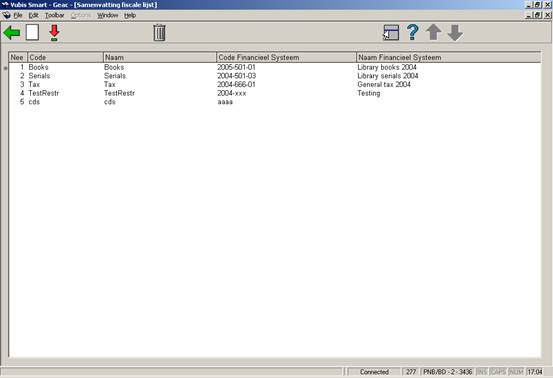
: gebruik dit icoon om een nieuwe lijst aan te maken.

|
Identificator lijst |
Korte naam als referentie gebruikt (wordt getoond als onderdeel van de details van ieder budget in de lijst in AFO243) |
|
Naam lijst |
Langere beschrijvende naam voor deze lijst |
|
Beschrijving |
Vrij tekstveld voor een omschrijving van het gebruik van deze lijst |
|
Code financieel systeem |
Korte referentiecode die overeenkomt met / gebruikt wordt door het externe financiële systeem. |
|
Naam financieel systeem |
Langere beschrijvende naam voor de code. |
Nadat u op hebt geklikt, krijgt u wederom de Fiscale lijst. Hieruit kunt u de nieuw aangemaakte fiscale lijst kiezen en vervolgens budgetten aan toevoegen.
: deze optie wordt gebruikt om te lijst te wijzigen.
deze optie wordt gebruikt om de geselecteerde lijst te verwijderen

Door een van de mogelijkheden te kiezen krijgt u een gedetailleerd overzicht van de door u geselecteerde lijst. Dit scherm omvat de velden CODE, NAAM, OMSCHRIJVING, AANMAAKDATUM en AANGEMAAKT DOOR. Het bevat ook een lijst met op iedere regel een budget dat tot deze lijst behoort.

: deze optie wordt gebruikt om de naam van de lijst te wijzigen.
: gebruik dit icoon om een of meer budgetten toe te voegen aan de huidige lijst.

: selecteer een of meer budgetten uit de lijst en klik op dit icoon. De geselecteerde budgetten worden uit de lijst verwijderd.
Distributielijsten worden tijdens het bestelproces gebruikt voor het aanmaken van meerdere deelbestellingen. De bibliotheek kan distributielijsten definiëren voor veelgebruikte bestellingen. Zo kan bijvoorbeeld een bestseller volgens het volgende patroon worden besteld:
Locatie Hoeveelheid
BD 5
CEN 8
NOR 3
EAST 2
WEST 7
De bibliotheek kan een distributielijst met vele distributieregels definiëren. Ieder distributieregel bestaat uit de locatie, ShipTo code, budget en bestelde hoeveelheid. Tijdens het bestelproces kan het personeel ervoor kiezen een distributielijst op de bestelling toe te passen i.p.v. iedere keer een deelbestelling toe te voegen.
Als u kiest voor de optie Distributielijsten Bestellingen, krijgt u een lijst met de reeds gedefinieerde codes:
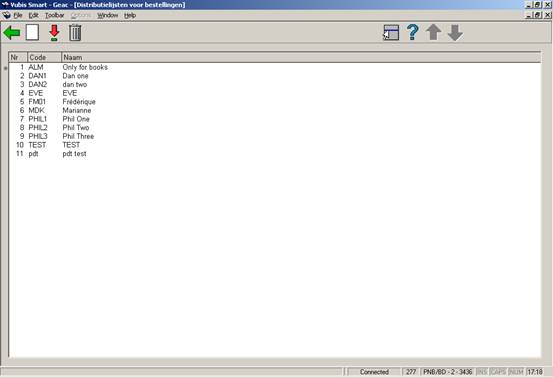
hiermee kunt u de code, de naam en een bericht invoeren t.b.v. een nieuwe distributielijst bestellingen:
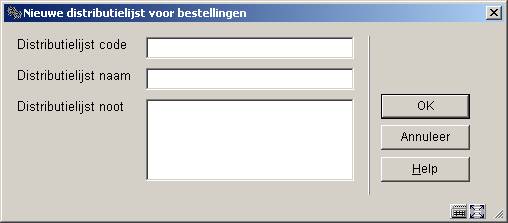
: hiermee kunt u een lijst verwijderen. U dient de verwijdering te bevestigen.
: wanneer u een lijst kiest krijgt u een gedetailleerd overzicht van die lijst:

Het overzichtsscherm bevat een overzichtskader met algemene informatie en een lijst met op iedere regel een distributielocatie die bij deze lijst hoort. Een distributieregel bevat de volgende velden: bestemmingscode, shipto code, budget en hoeveelheid.
: hiermee kunt u regels aan de lijst toevoegen. U kunt meerdere distributieregels toevoegen. Zodra u geen regels meer wilt toevoegen, klikt u op . Het invulscherm wordt u dan niet meer aangeboden.

: klik op dit icoon om de gegevens te wijzigen. U krijgt nu een formulier zoals hierboven op het scherm aangeboden.
: hiermee kunt u een of meer distributieregels uit de lijst verwijderen.
: klik op dit icoon om de algemene informatie die betrekking heeft op de lijst te wijzigen.

Met het toegangsbeheer voor de budgetten kan de bibliotheek beperkingen inbrengen zodat gebruikers geen bestellingen uit bepaalde budgetten kunnen plaatsen. Bijvoorbeeld, u kunt uitsluitend materiaal bestellen met de budgetten A, B en C.
De default, is dat alle gebruikers geen beperkingen hebben. Deze dient u dus in te stellen als dit noodzakelijk is.
Als u kiest voor de optie “toegang tot budgetten per gebruiker”, krijgt u een scherm met daarop een lijst van de reeds gedefinieerde codes.

: gebruik deze optie voor het aanmaken van een lijst voor een andere gebruiker.
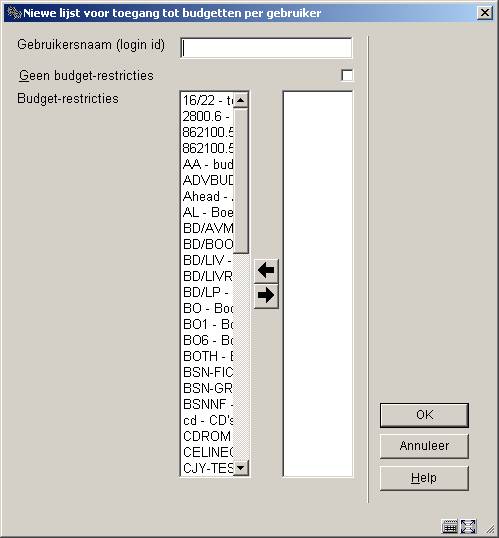
Gebruikersnaam (Login ID): een geldige login naam
Geen budget restricties: activeer dit veld als de gebruiker van alle budgetten gebruik mag maken.
Budget restricties als de gebruiker alleen met bepaalde budgetten bestellingen mag invoeren, selecteert u de lijst met budgetten
: selecteer deze optie als u de restricties wilt aanpassen.
Als de gebruiker uit alle budgetten mag bestellen, geeft u dit aan in het veld geen budget-restricties. Anders kiest u de budgetten waarmee de gebruiker mag werken. Als u bepaalde budgetten kiest, kan de gebruiker alleen bestellingen plaatsen met deze budgetten.
: verwijdert de geselecteerde toegangslijst.
:

Met het toegangsbeheer per materiaaltype kan de bibliotheek beperkingen inbrengen zodat gebruikers alleen bestellingen kunnen plaatsen voor specifieke materiaalsoorten.
De default, is dat alle gebruikers geen beperkingen hebben. Deze dient u dus in te stellen als dit noodzakelijk is.
Als u kiest voor de optie “toegang tot materiaal type per gebruiker”, krijgt u een scherm met daarop een lijst van de reeds gedefinieerde codes.
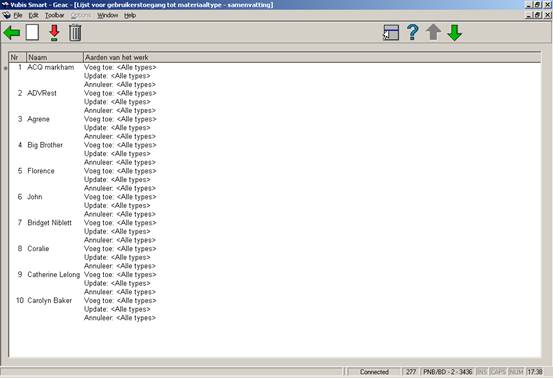
Wanneer u een gebruiker uit de lijst kiest krijgt u een detailscherm met daarop NAAM en LIJST VAN TOEGESTANE AARDEN VAN HET WERK voor Toevoegen, Wijzigen en Annuleren.
: gebruik dit icoon om gebruikers toe te voegen aan de lijst. Voer informatie in op alle tabbladen (Toevoegen, Wijzigen, Annuleren)
: deze optie dient om de permissies voor de geselecteerde gebruiker te wijzigen.
: om een gebruiker uit de lijst te verwijderen.
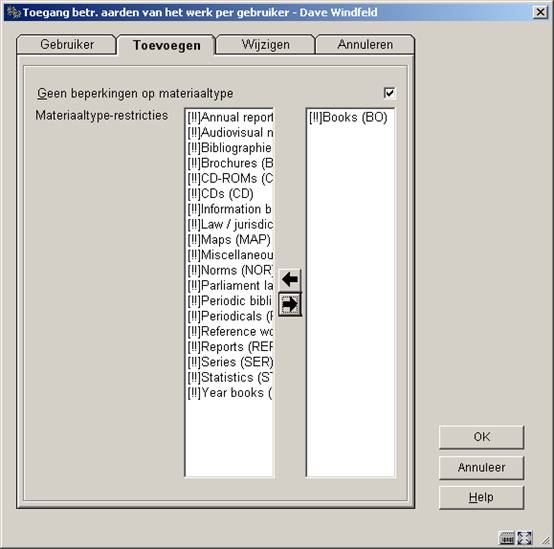
Deze bestelmedewerker mag alleen maar bestellingen voor boeken (BO) maken. Als een bestelmedewerker voor alle materiaalsoorten mag bestellen dient Geen beperkingen op materiaaltype aangevinkt te worden en eventuele restrictiesmoeten verwijderd worden.
Deze lijsten zijn bedoeld ter ondersteuning van de mogelijkheid om ontvangst van exemplaren voor andere dan de lokale locatie te beschermen. Dit maakt het ook mogelijk om het werkstation virtueel te wisselen naar een niet-lokale locatie om ontvangst van niet-lokale exemplaren mogelijk te maken, afhankelijk van gebruikerspermissies.
Ontvangst en facturering van bestelde exemplaren voor elke locatie wordt gereguleerd door het gebruik van ontvangstlocatie lijsten. Elke ontvangstlocatie heeft een aantal lijsten met ‘geldige’ locaties voor bepaalde materiaalsoorten, en alleen exemplaren besteld voor deze locatie en materiaalsoorten mogen worden ontvangen en gefactureerd. De lijsten worden gebruikt om het overzicht van te ontvangen / te factureren exemplaren te “beperken” gedurende de ontvang- en factureerprocessen binnen de bestelmodule.
Let op
Wanneer er geen ontvangstlocatie lijsten worden aangemaakt zullen de de ontvang- en factureerprocessen binnen de bestelmodule op normale wijze werken, zonder restricties op de getoonde gegevens.
Nadat u deze optie gekozen heeft verschijnt een overzichtsscherm:
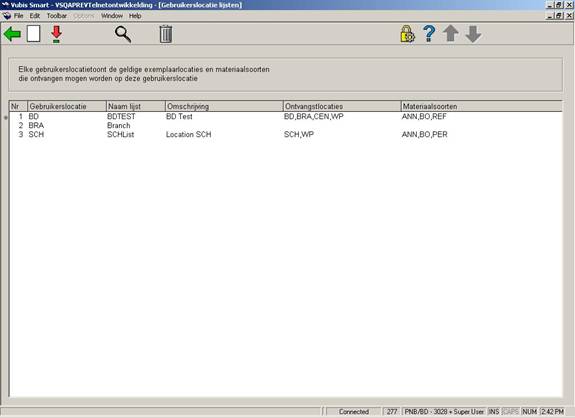
: kies deze optie voor het aanmaken van een nieuwe lijst. Zie paragraaf 277.9.1 voor details.
: selecteer een lijst en dan deze optie om locatie en/of materiaalsoort gegevens te wijzigen. Zie paragraaf 277.9.2 voor details.
:selecteer een lijst en dan deze optie om de omschrijving in diverse talen te wijzigen.
:selecteer een lijst en dan deze optie om de lijst te verwijderen.
: kies deze optie voor het aanmaken van een nieuwe lijst. Er wordt een invoerscherm getoond

Gebruikerslocatie: kies een geldige locatie uit de dropdown lijst.
Naam lijst: voer de naam van de lijst in.
Lijst omschrijving: voeg optioneel een omschrijving in diverse talen toe.
vervolgens moeten de geldige locaties en/of materiaalsoorten worden toegevoegd. Zie paragraaf 277.9.2 voor details.
: selecteer een lijst en dan deze optie om locatie en/of materiaalsoort gegevens te wijzigen. nadat u deze optie heeft gekozen wordt een overzichtsscherm getoond:

: gebruik deze optie om materiaalsoorten toe te voegen of te verwijderen. Zie paragraaf 277.9.1.1 voor meer details.
: nadat u deze optie heeft gekozen wordt een lijst van geldige locaties getoond. Kies hier één of meer locaties uit.
:selecteer een ontvangstlocatie en dan deze optie om de locatie te verwijderen uit de lijst.
: gebruik deze optie om materiaalsoorten toe te voegen of te verwijderen. nadat u deze optie gekozen heeft wisselt het systeem naar het volgende scherm:

: nadat u deze optie heeft gekozen wordt een lijst van geldige materiaalsoorten getoond. Kies hier één of meer materiaalsoorten uit.
: selecteer een materiaalsoort en dan deze optie om de materiaalsoort te verwijderen uit de lijst.
· Document control - Change History
|
Version |
Date |
Change description |
Author |
|
1.0 |
unknown |
creation |
|
|
2.0 |
May 2006 |
updates for release 2.4.1 build 16 |
|